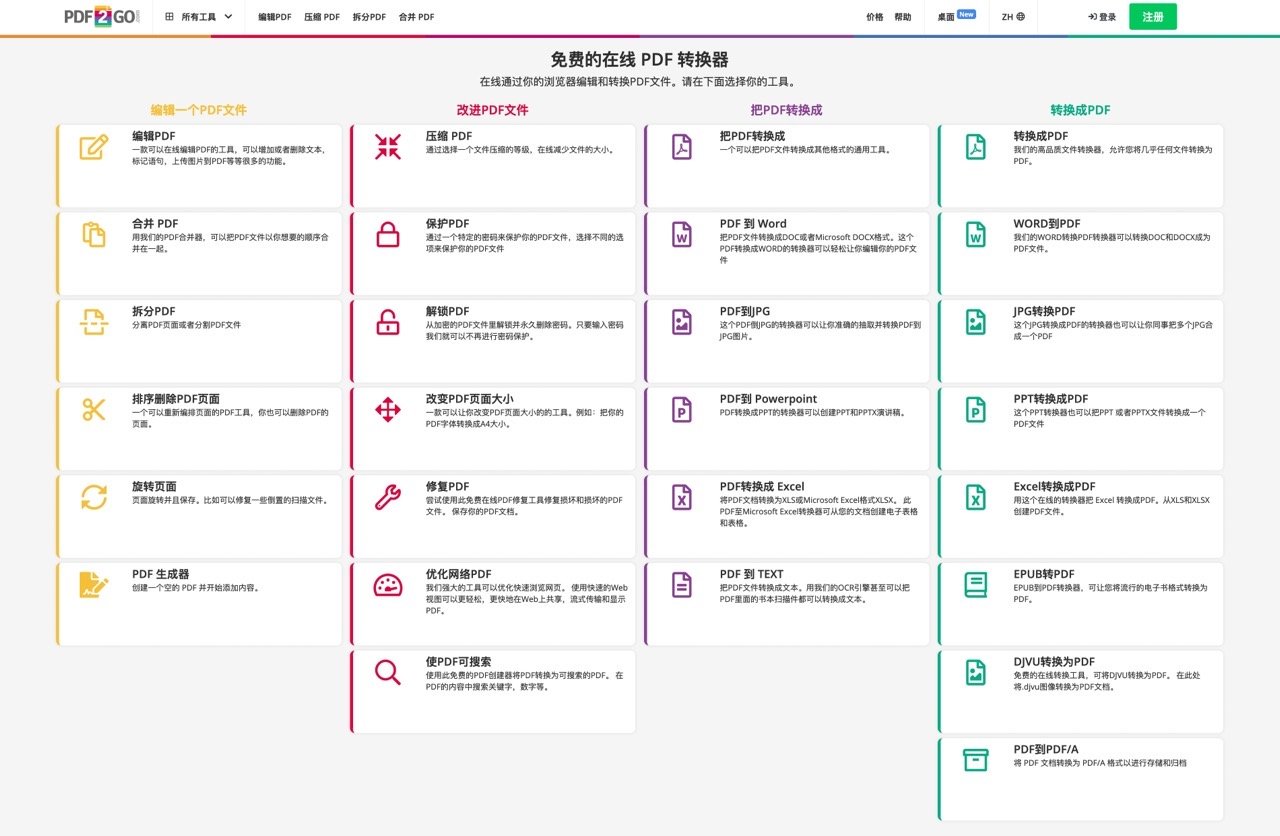
PDF2Go 免費的線上 PDF 轉換器,透過瀏覽器就能編輯、轉檔 PDF 文件,主要將工具分為四大類:編輯、最佳化、PDF 轉換為其他格式、將其他格式轉為 PDF,網站介面提供簡體中文在內等多國語言,不過只有介面差異,無論文件語系都能正確處理。PDF2Go 是由德國 QaamGo 公司開發維護,對於隱私方面強調所有上傳的檔案會在 24 小時後自動刪除,不會對使用者的資料進行備份,這項服務完全自動化,不會有手動監控或被站方存取資料的情形。
PDF2Go 提供的基本編輯功能,可在沒有安裝或下載任何軟體的情況下從瀏覽器進行相關選項設定,包括合併、拆分、排序刪除 PDF 頁面、旋轉、壓縮、加入密碼、解鎖保護、改變頁面大小、修復 PDF 等等,大多數使用者經常會需要的轉檔工具一樣能在 PDF2Go 找到,例如將 PDF 轉為 Word、JPG、PowerPoint、Excel、純文字或其他格式,也有將檔案轉檔為 PDF 的各個選項,像是將 Word、JPG、PPT、Excel、ePUB、Djvu 轉為 PDF 檔案。
依照說明,PDF2Go 支援的文件格式有 PDF、Microsoft Word、OpenOffice、TXT、RTF、ePub 等,圖片格式有 JPG、PNG、BMP、TIFF、GIF、SVG 等,簡報格式支援 PowerPoint、PPTX 和 ODP 等等,幾乎所有常見常用的轉換都能透過 PDF2Go 網站完成,非常方便!如果經常會用到 PDF 或其他文件格式的朋友可將這個網站加入書籤。
其他類似的免費 PDF 線上轉換器:
- PDF24 Tools 免費易用的線上 PDF 工具,集合轉檔、編輯等 28 種功能
- PDF.io 免費 PDF 工具集,線上合併、轉檔、移除密碼編輯文件免下載
- EasyPDF 免費線上 PDF 轉換器,轉檔編輯文件皆可快速完成免安裝軟體
- Smallpdf.com 線上 PDF 轉檔、合併、分割、壓縮工具,解決各種 PDF 疑難雜症
PDF2Go
https://www.pdf2go.com/zh
使用教學
STEP 1
開啟 PDF2Go 如果不是中文介面,先從右上角「語言」功能切換為簡體中文(在寫這篇文章時 PDF2Go 還沒有繁體中文選項),不過無論選擇的語言為何都不會影響使用。
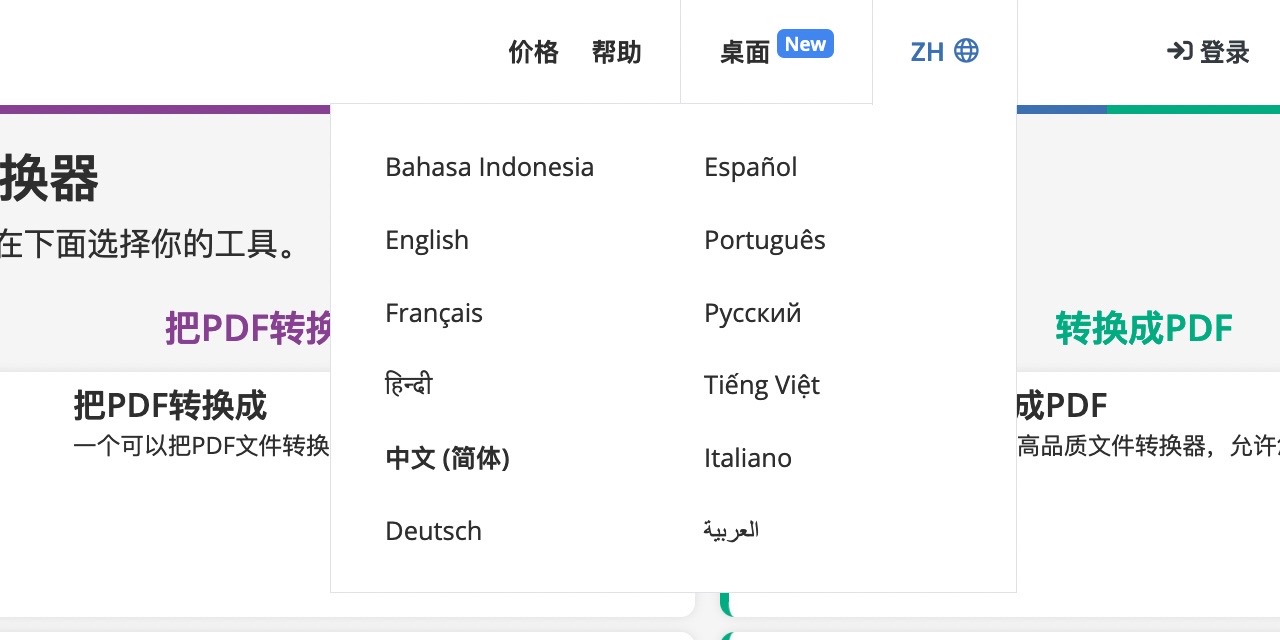
從上方選單「所有工具」可以找到 PDF2Go 提供的所有功能,當然你在首頁也能看到它們,功能依照不同類型也標記為不同顏色,更方便使用者檢索和搜尋,編輯功能集中在黃色、最佳化或安全相關則是紅色,紫色和藍綠色的主要都是 PDF 格式轉換也就是轉檔功能。
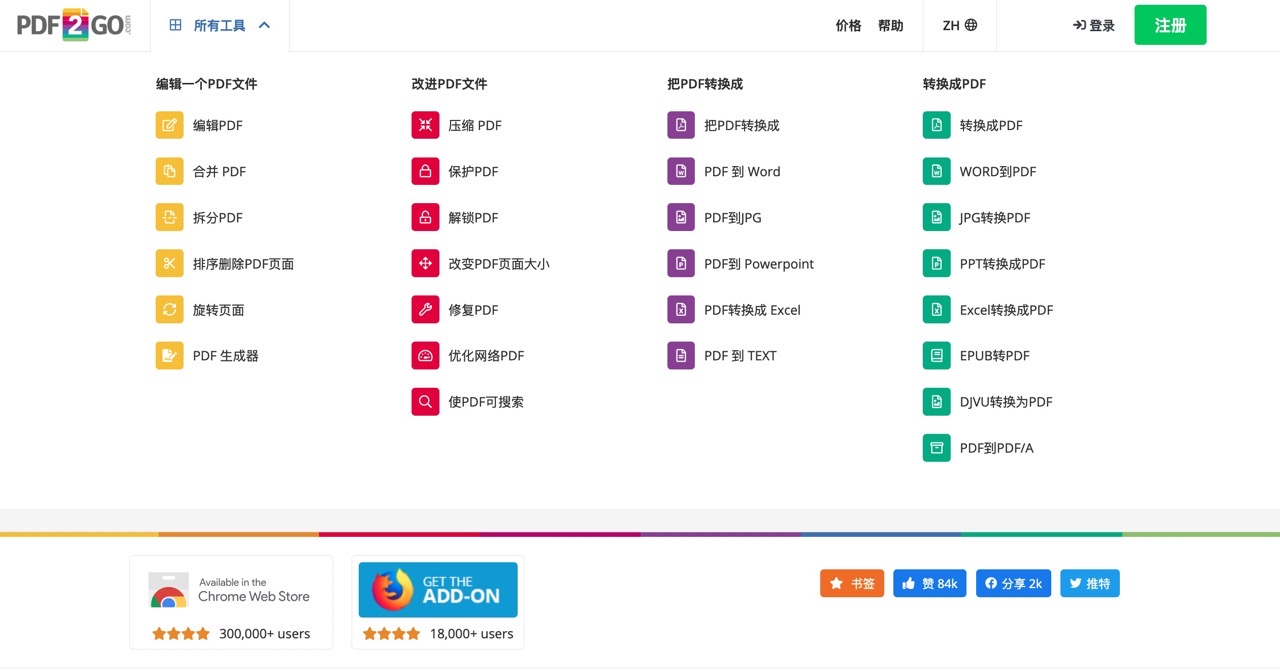
STEP 2
例如我選擇 PDF 拆分功能進行示範,這個工具可以將 PDF 文件分割、選擇使用者需要的大小和頁面數,對於要將某幾頁從 PDF 文件檔案提取出來、變成一個新的 PDF 檔非常有用。
直接把要編輯的 PDF 文件拖曳到網頁、或是選擇輸入網址方式匯入檔案、從 Dropbox、Google Drive 雲端硬碟匯入。
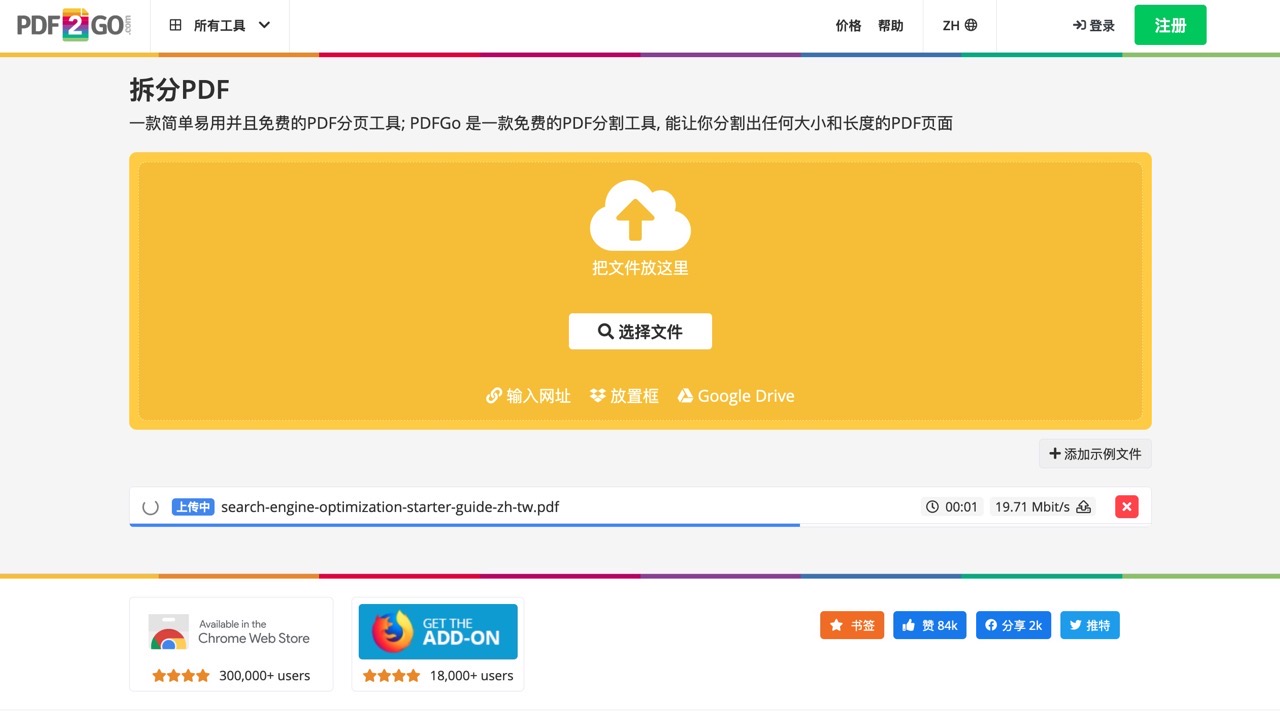
STEP 3
上傳後經過一段時間處理,PDF2Go 就會跳出編輯畫面(有些功能則是在開始前就能預先設定)。
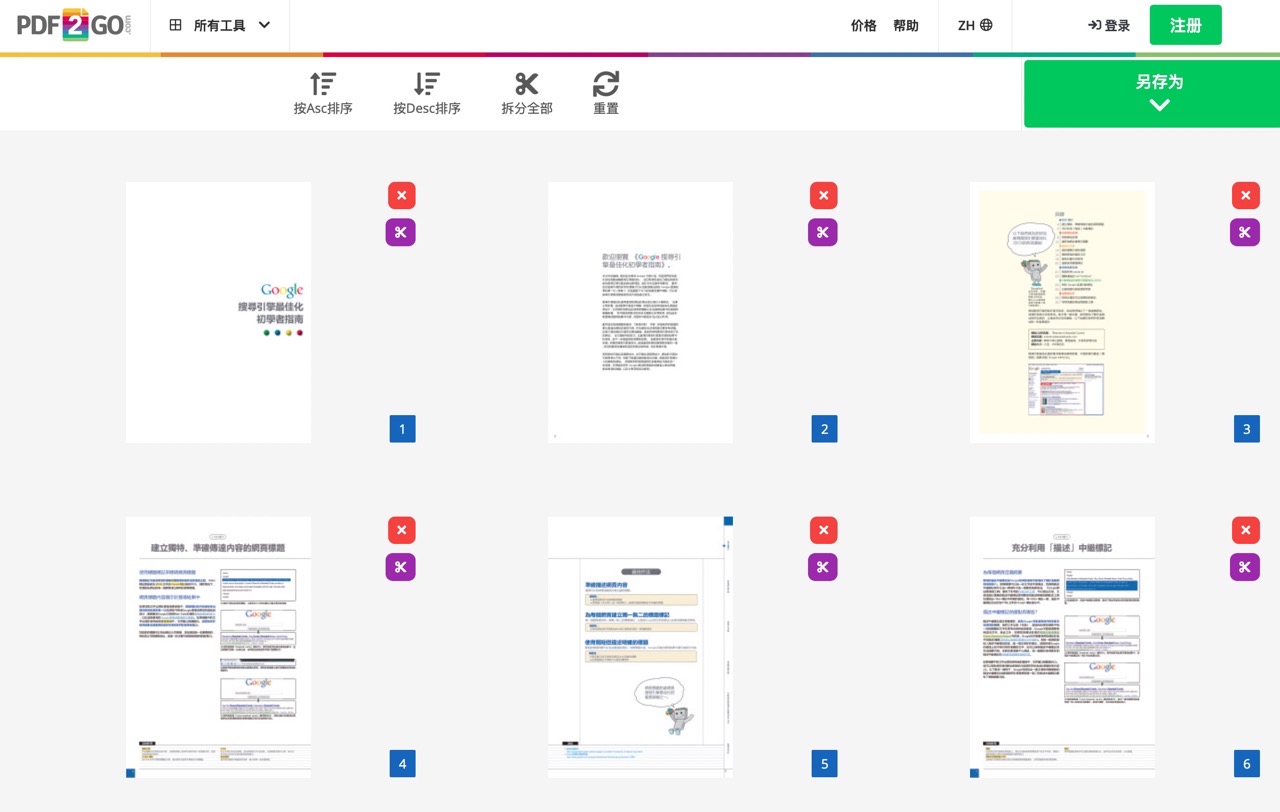
將幾個 PDF 頁面選擇刪除試試看,選擇右上角「另存為」即可將編輯後的 PDF 匯出下載。
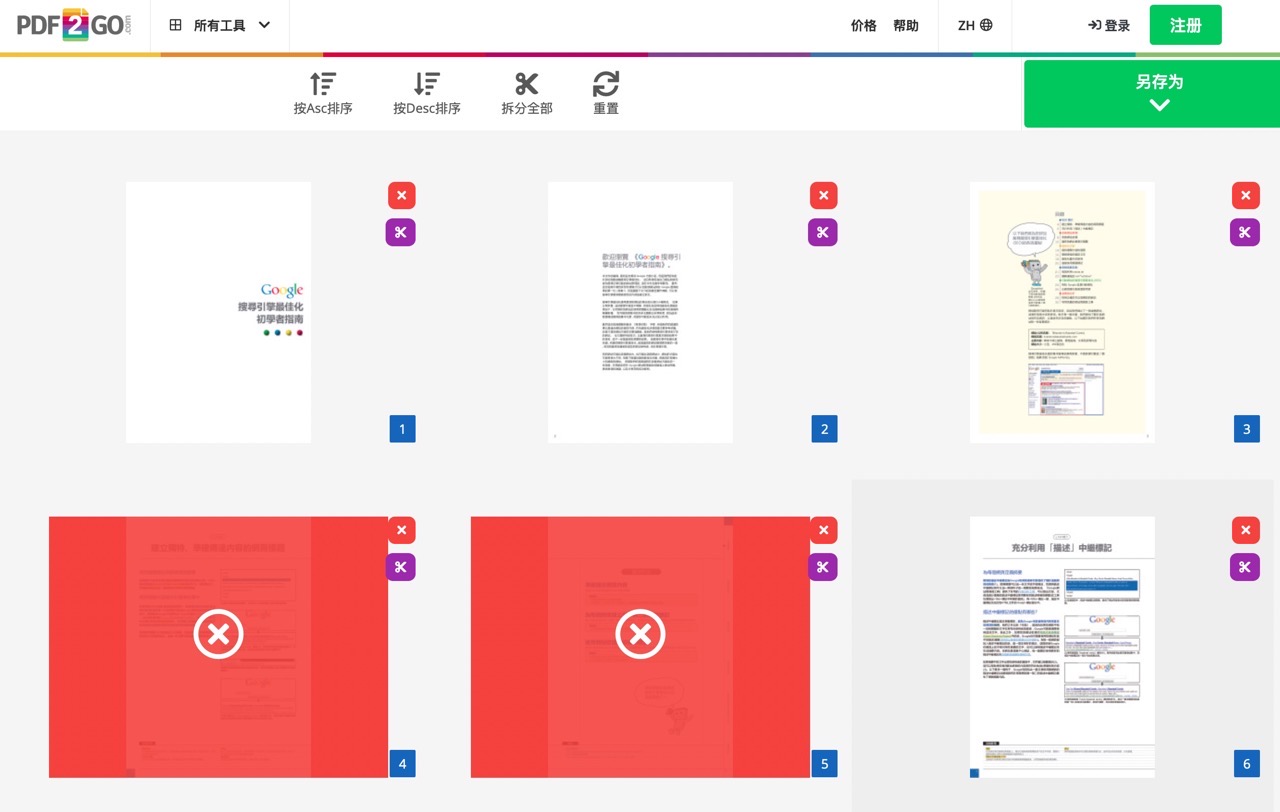
STEP 4
在轉換過程中需要一段時間處理文件,PDF2Go 處理速度不算太慢,需要將網頁維持在開啟狀態,如果願意也能透過下方問卷調查來回覆使用心得或是建議新功能。
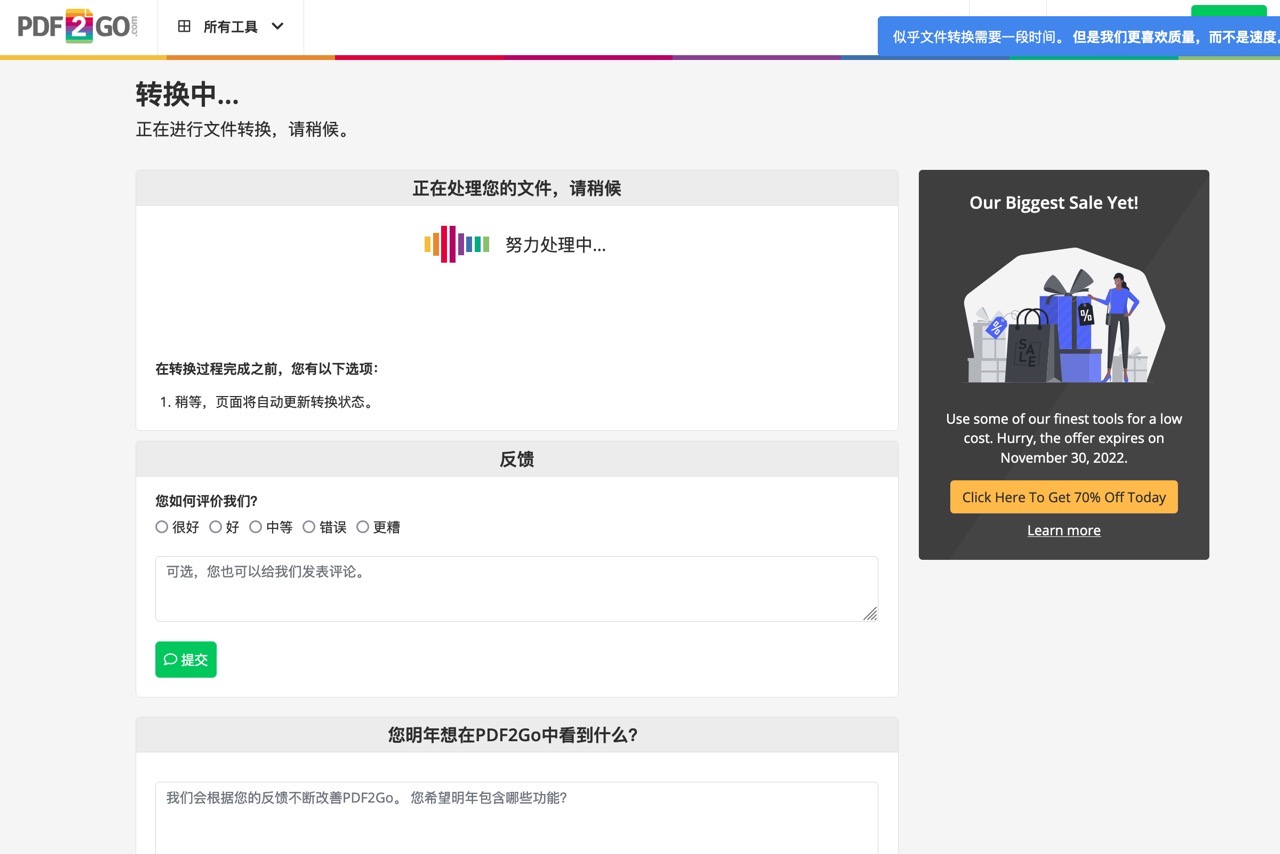
轉換成功就會顯示下載鏈結,也能快速產生 QR code 或是保存到使用者的雲端硬碟,如果檔案較多也有一鍵將所有文件壓縮成單一檔案的按鈕,非常簡單,轉換後要盡快將文件下載,下載鏈結只會保存 24 小時,過期失效需要重新操作。
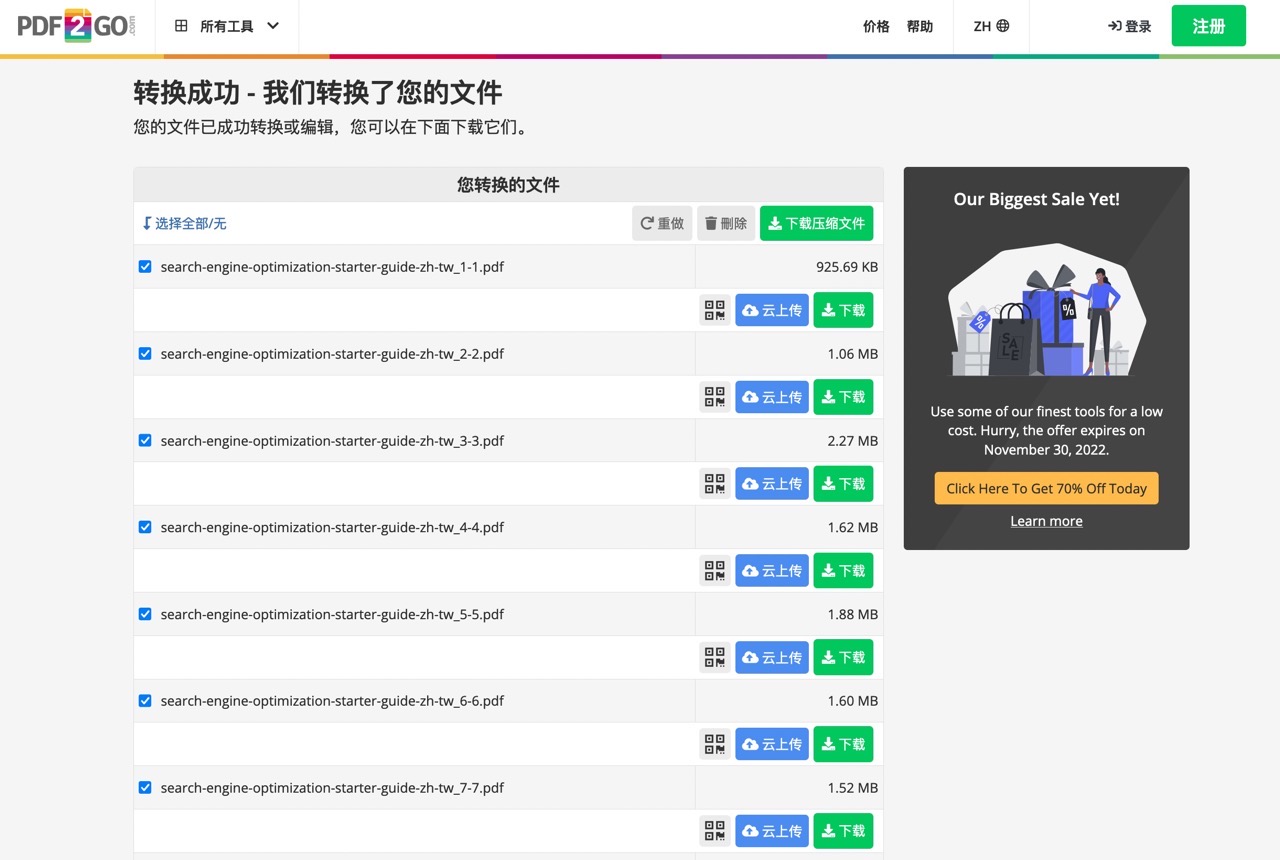
STEP 5
另一個大家比較會用到的「PDF 轉 Word」轉換器,也是將 PDF 文件直接拖曳到 PDF2Go 對應的功能,在轉換前可選擇是否要使用 OCR 也就是光學字元辨識技術將偵測到的圖片也轉為文字,開始前先設定文件語言(支援繁體中文),如果只需要轉為可編輯的格式其實只要選擇「轉換」。
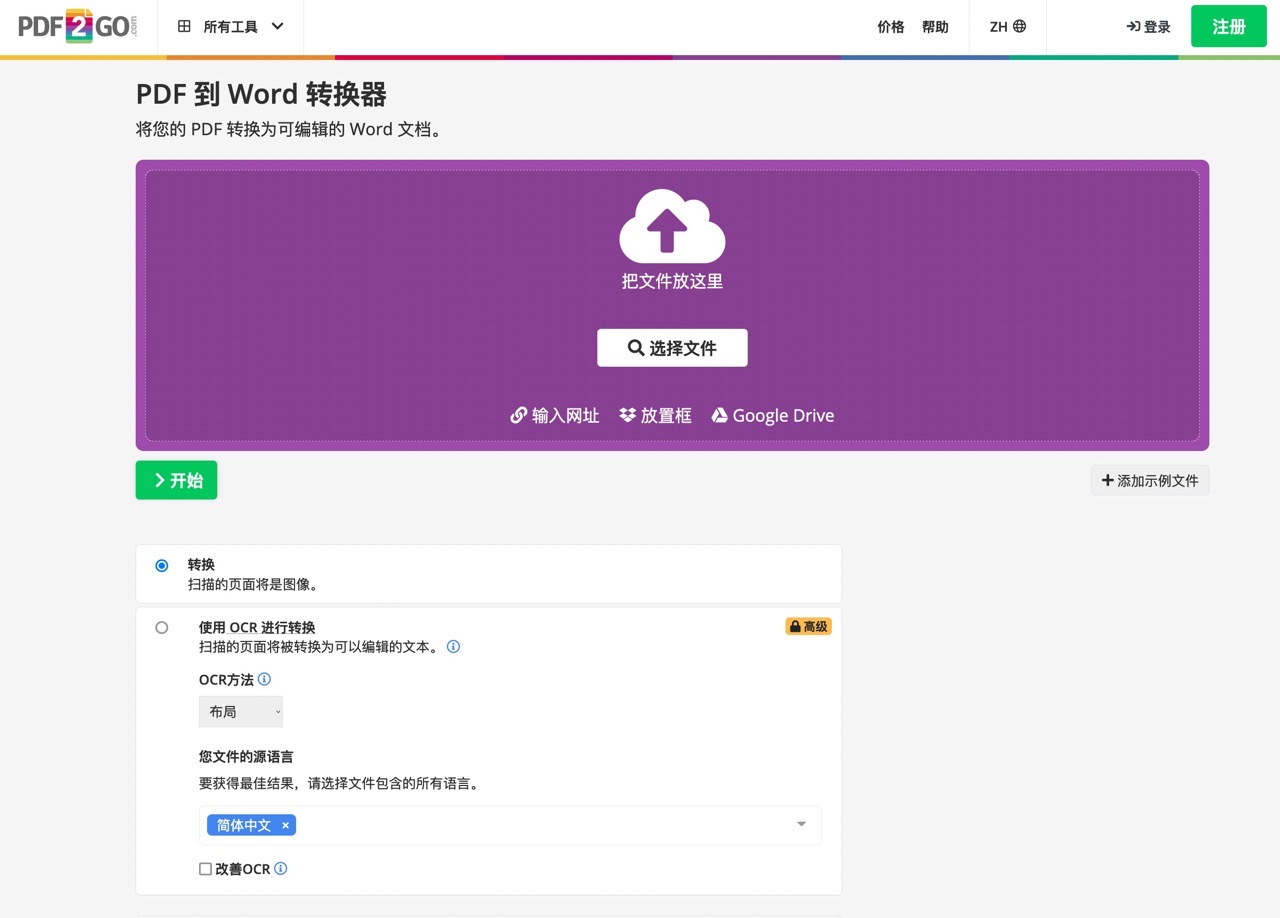
STEP 6
轉換成功一樣會顯示 QR code、雲端硬碟上傳和下載按鈕,其實只要照著提示畫面就能下載轉換後的新檔案。
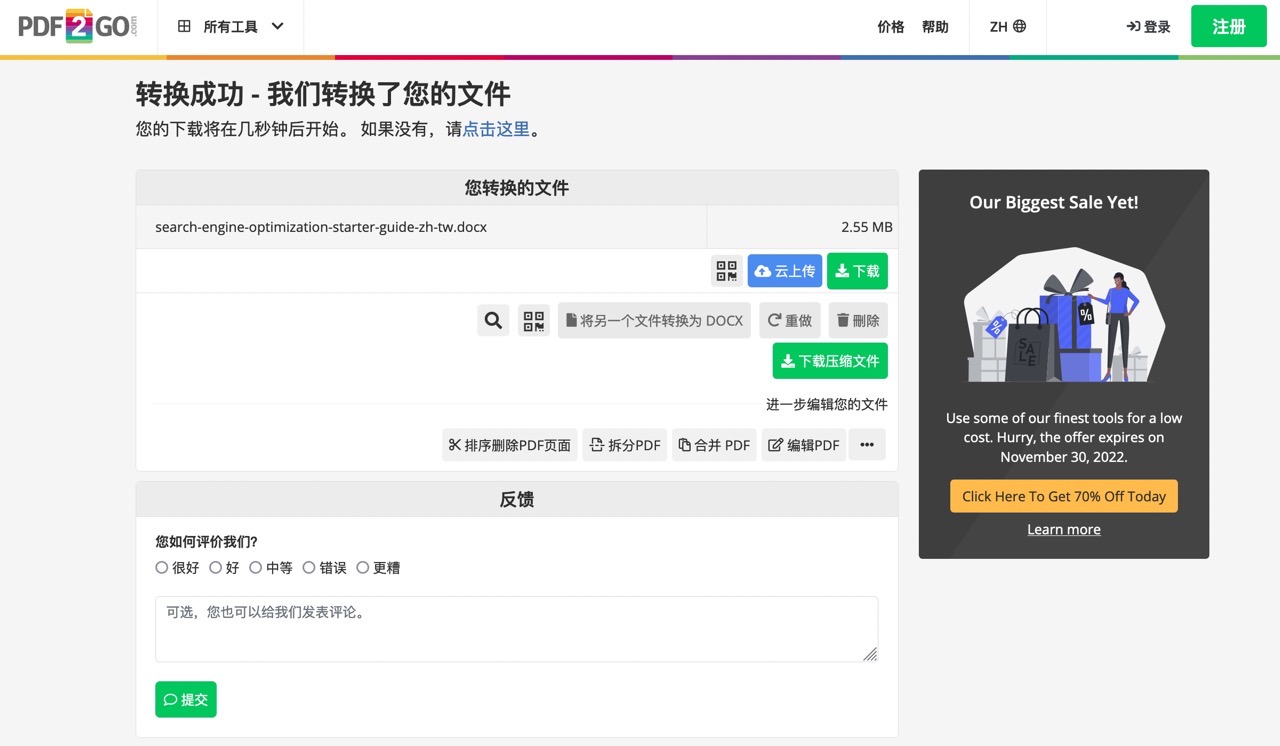
值得一試的三個理由:
- PDF2Go 線上 PDF 轉換器,提供編輯、最佳化、PDF 互轉四大類型功能
- 無需註冊也不用下載、安裝軟體,透過瀏覽器就能進行
- 支援以 Dropbox、Google Drive 匯入檔案,也能產生 QR code








